TENTACLE TIMEBAR ສະແດງລະຫັດເວລາອະເນກປະສົງ

ຄໍາແນະນໍາການນໍາໃຊ້ຜະລິດຕະພັນ
ເລີ່ມຕົ້ນດ້ວຍ TIMEBAR ຂອງທ່ານ
- ເກີນview
- TIMEBAR ເປັນຈໍສະແດງຜົນແລະເຄື່ອງກໍາເນີດລະຫັດເວລາທີ່ມີຫນ້າທີ່ຕ່າງໆລວມທັງໂຫມດລະຫັດເວລາ, ໂຫມດຈັບເວລາ, ໂຫມດໂມງຈັບເວລາ, ແລະໂຫມດຂໍ້ຄວາມ.
- ເປີດເຄື່ອງ
- ກົດສັ້ນ POWER: TIMEBAR ລໍຖ້າການຊິ້ງຂໍ້ມູນແບບໄຮ້ສາຍ ຫຼື ຊິ້ງຜ່ານສາຍ.
- ກົດຄ້າງໄວ້ POWER: ສ້າງລະຫັດເວລາຈາກໂມງພາຍໃນ.
- ປິດເຄື່ອງ
- ກົດ POWER ຄ້າງໄວ້ເພື່ອປິດ TIMEBAR.
- ການເລືອກໂໝດ
- ກົດ POWER ເພື່ອເຂົ້າສູ່ການເລືອກໂໝດ, ຈາກນັ້ນໃຊ້ປຸ່ມ A ຫຼື B ເພື່ອເລືອກໂໝດ.
- ຄວາມສະຫວ່າງ
- ກົດ A & B ສອງເທື່ອເພື່ອເພີ່ມຄວາມສະຫວ່າງເປັນເວລາ 30 ວິນາທີ.
ຕິດຕັ້ງແອັບ
- ລາຍຊື່ອຸປະກອນ
- Tentacle Setup App ອະນຸຍາດໃຫ້ synchronization, ຕິດຕາມກວດກາ, ການດໍາເນີນງານ, ແລະການຕິດຕັ້ງອຸປະກອນ Tentacle.
- ເພີ່ມ Tentacle ໃຫມ່ໃສ່ລາຍການອຸປະກອນ
- ໃຫ້ແນ່ໃຈວ່າ Bluetooth ຖືກເປີດໃຊ້ຢູ່ໃນອຸປະກອນມືຖືຂອງທ່ານກ່ອນທີ່ຈະເລີ່ມຕົ້ນການຕັ້ງຄ່າ app ແລະໃຫ້ການອະນຸຍາດທີ່ຈໍາເປັນ.
FAQ
- Q: TIMEBAR ຮັກສາການ synchronization ຫຼັງຈາກຖືກ synchronized ໄດ້ດົນປານໃດ?
- A: TIMEBAR ຮັກສາການ synchronization ຫຼາຍກວ່າ 24 ຊົ່ວໂມງເປັນເອກະລາດ.
ເລີ່ມຕົ້ນດ້ວຍ TIMEBAR ຂອງທ່ານ
ຂອບໃຈທີ່ໄວ້ວາງໃຈໃນຜະລິດຕະພັນຂອງພວກເຮົາ! ພວກເຮົາຂໍອວຍພອນໃຫ້ເຈົ້າມີຄວາມມ່ວນ ແລະ ປະສົບຜົນສຳເລັດກັບໂຄງການຂອງເຈົ້າ ແລະ ຫວັງວ່າອຸປະກອນ tentacle ໃໝ່ຂອງເຈົ້າຈະຢູ່ນຳເຈົ້າສະເໝີ ແລະ ຢືນຢູ່ຄຽງຂ້າງເຈົ້າ. ຫັດຖະກໍາດ້ວຍຄວາມແມ່ນຍໍາແລະການດູແລ, ອຸປະກອນຂອງພວກເຮົາໄດ້ຖືກປະກອບແລະທົດສອບຢ່າງລະມັດລະວັງຢູ່ໃນກອງປະຊຸມຂອງພວກເຮົາໃນເຢຍລະມັນ. ພວກເຮົາດີໃຈທີ່ທ່ານຈັດການກັບພວກມັນດ້ວຍການດູແລລະດັບດຽວກັນ. ຢ່າງໃດກໍຕາມ, ຖ້າບັນຫາທີ່ບໍ່ຄາດຄິດເກີດຂຶ້ນ, ໃຫ້ແນ່ໃຈວ່າທີມງານສະຫນັບສະຫນູນຂອງພວກເຮົາຈະໄປຂ້າງເທິງແລະຫຼາຍກວ່າເພື່ອຊອກຫາວິທີແກ້ໄຂສໍາລັບທ່ານ.
ເກີນVIEW
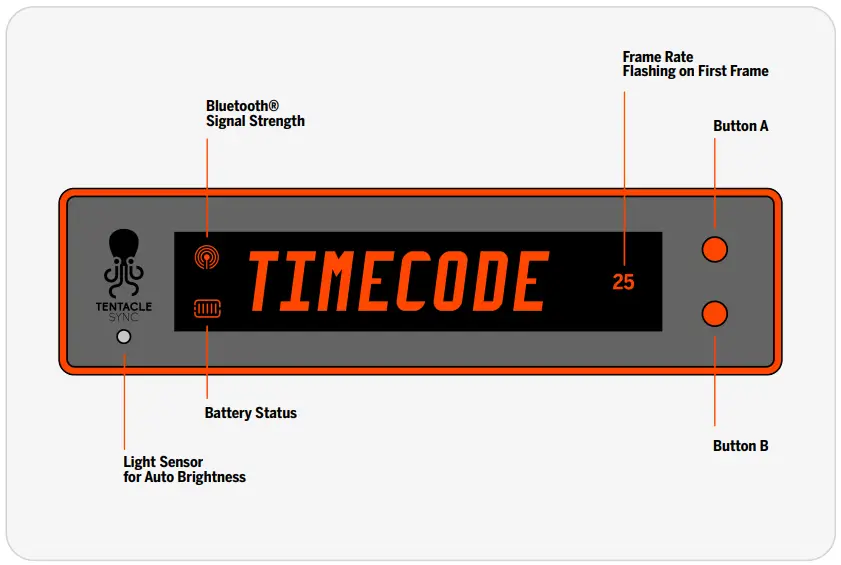
TIMEBAR ແມ່ນຫຼາຍກວ່າການສະແດງລະຫັດເວລາ. ມັນເປັນເຄື່ອງຜະລິດລະຫັດກໍານົດເວລາທີ່ມີຫຼາຍຫນ້າທີ່ເພີ່ມເຕີມ. ມັນສາມາດສ້າງລະຫັດທີ່ໃຊ້ເວລາຈາກໂມງທີ່ໃຊ້ເວລາທີ່ແທ້ຈິງພາຍໃນຂອງຕົນຫຼື synchronize ກັບແຫຼ່ງລະຫັດເວລາພາຍນອກໃດຫນຶ່ງ. synchronization ສາມາດເຮັດໄດ້ໂດຍສາຍຫຼືໄຮ້ສາຍໂດຍຜ່ານ Tentacle Setup App. ເມື່ອ synchronized, TIMEBAR ຮັກສາການ synchronization ຂອງຕົນສໍາລັບການຫຼາຍກ່ວາ 24 ຊົ່ວໂມງເປັນເອກະລາດ.
ພະລັງງານສຸດ
- ກົດສັ້ນ POWER:
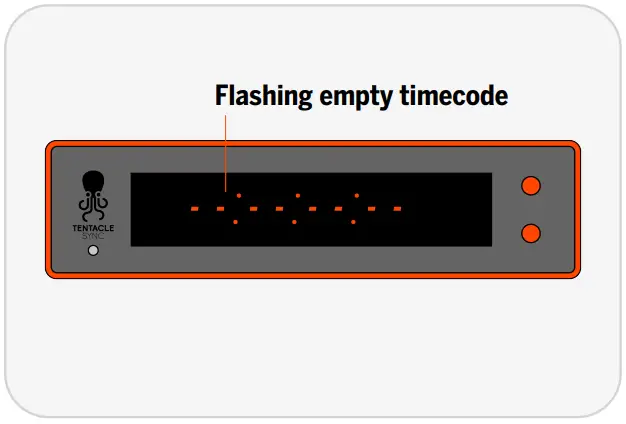
- TIMEBAR ຂອງທ່ານບໍ່ໄດ້ສ້າງລະຫັດເວລາໃດຫນຶ່ງແຕ່ກໍາລັງລໍຖ້າໃຫ້ໄດ້ຮັບການ synchronized ແບບໄຮ້ສາຍໂດຍ Setup App ຫຼືໂດຍສາຍຈາກແຫຼ່ງ timecode ຈາກພາຍນອກໂດຍຜ່ານການ jack 3,5 mm.
- ກົດ POWER ຄ້າງໄວ້:
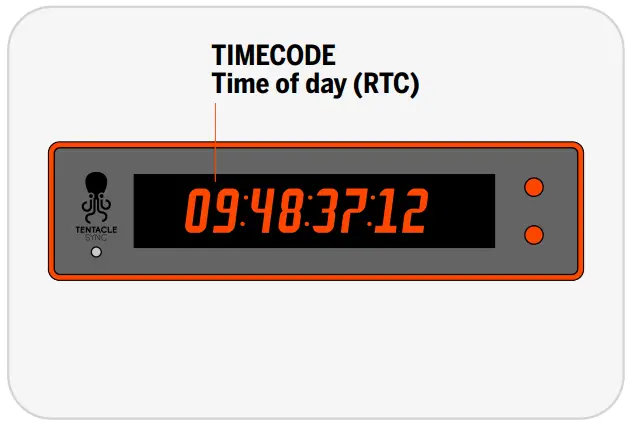
- TIMEBAR ຂອງທ່ານສ້າງລະຫັດເວລາທີ່ດຶງມາຈາກ RTC ພາຍໃນ (Real Time Clock) ແລະສົ່ງອອກໂດຍຜ່ານຊ່ອງສຽບ 3.5 ມມ mini.
ພະລັງງານປິດ
- ກົດ POWER ຄ້າງໄວ້:
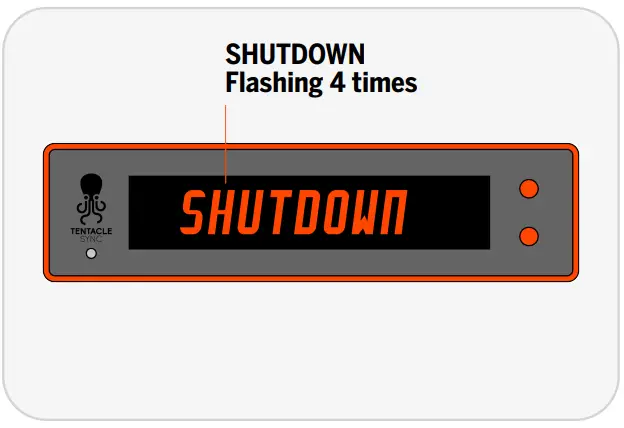
- TIMEBAR ຂອງເຈົ້າປິດແລ້ວ. ລະຫັດເວລາຈະສູນເສຍ.
ຕົວເລືອກຮູບແບບ
ກົດ POWER ເພື່ອເຂົ້າສູ່ການເລືອກໂໝດ. ຈາກນັ້ນກົດປຸ່ມ A ຫຼື B ເພື່ອເລືອກໂໝດ.
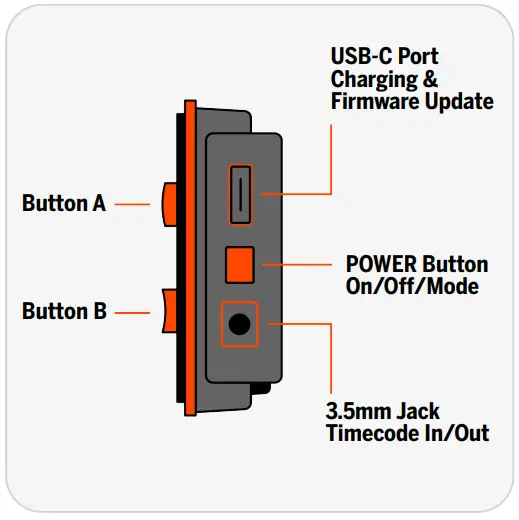
- ລະຫັດເວລາ
- A: ສະແດງ User Bits ເປັນເວລາ 5 ວິນາທີ
- B: ຖື Timecode ເປັນເວລາ 5 ວິນາທີ
- ໂມງຈັບເວລາ
- A: ເລືອກໜຶ່ງໃນ 3 ຕົວຈັບເວລາລ່ວງໜ້າ
- B: ຖື Timecode ເປັນເວລາ 5 ວິນາທີ
- ໂມງຈັບເວລາ
- A: ຣີເຊັດໂມງຈັບເວລາ
- B: ຖື Timecode ເປັນເວລາ 5 ວິນາທີ
- ຂໍ້ຄວາມ
- A: ເລືອກໜຶ່ງໃນ 3 ຂໍ້ຄວາມທີ່ຕັ້ງໄວ້ລ່ວງໜ້າ
- B: ຖື Timecode ເປັນເວລາ 5 ວິນາທີ
ຄວາມສະຫວ່າງ

- ກົດ A & B ພ້ອມກັນ:
- ໃສ່ການເລືອກຄວາມສະຫວ່າງ
- ຈາກນັ້ນກົດ A ຫຼື B:
- ເລືອກຄວາມສະຫວ່າງລະດັບ 1–31, A = ຄວາມສະຫວ່າງອັດຕະໂນມັດ
- ກົດ A & B ສອງຄັ້ງ:
- ເພີ່ມຄວາມສະຫວ່າງເປັນເວລາ 30 ວິນາທີ
ຕັ້ງຄ່າແອັບ
ແອັບຯຕິດຕັ້ງ Tentacle ຊ່ວຍໃຫ້ທ່ານສາມາດ synchronize, ຕິດຕາມ, ປະຕິບັດງານແລະຕິດຕັ້ງອຸປະກອນ Tentacle ຂອງທ່ານ. ທ່ານສາມາດດາວໂຫລດແອັບຕັ້ງຄ່າໄດ້ທີ່ນີ້:

ເລີ່ມເຮັດວຽກກັບແອັບຕັ້ງຄ່າ
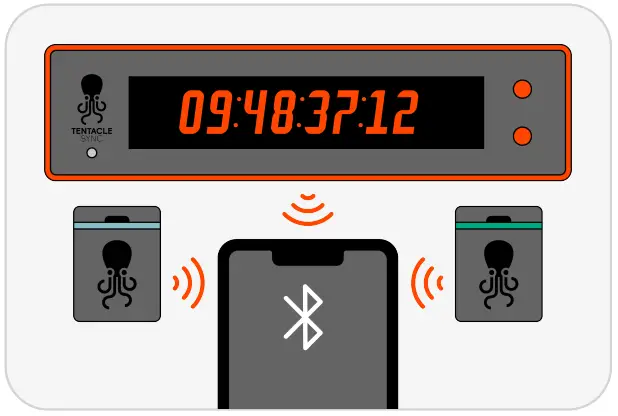
ກ່ອນທີ່ຈະເລີ່ມ app, ແນະນໍາໃຫ້ສະຫຼັບສຸດ TIMEBAR ຂອງທ່ານທໍາອິດ. ໃນລະຫວ່າງການດໍາເນີນງານ, ມັນສະເຫມີສົ່ງລະຫັດເວລາແລະຂໍ້ມູນສະຖານະພາບຜ່ານ Bluetooth. ເນື່ອງຈາກແອັບຕັ້ງຄ່າຈະຕ້ອງຕິດຕໍ່ສື່ສານກັບ TIMEBAR ຂອງທ່ານຜ່ານ Bluetooth, ທ່ານຄວນໃຫ້ແນ່ໃຈວ່າ Bluetooth ຖືກເປີດໃຊ້ຢູ່ໃນອຸປະກອນມືຖືຂອງທ່ານ. ທ່ານຕ້ອງໃຫ້ການອະນຸຍາດແອັບຯທີ່ຈໍາເປັນເຊັ່ນກັນ.
ລາຍການອຸປະກອນ
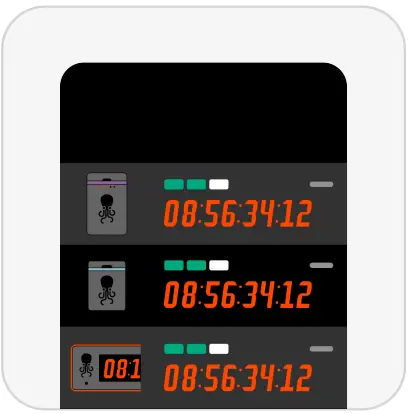
ບັນຊີລາຍຊື່ອຸປະກອນໄດ້ຖືກແບ່ງອອກເປັນ 3 ສ່ວນ. ແຖບເຄື່ອງມືຢູ່ເທິງສຸດມີຂໍ້ມູນສະຖານະທົ່ວໄປ ແລະປຸ່ມການຕັ້ງຄ່າແອັບຯ. ຢູ່ເຄິ່ງກາງທ່ານຈະເຫັນບັນຊີລາຍການຂອງອຸປະກອນທັງຫມົດຂອງທ່ານແລະຂໍ້ມູນຂ່າວສານຂອງເຂົາເຈົ້າ. ຢູ່ທາງລຸ່ມເຈົ້າພົບເຫັນແຜ່ນລຸ່ມທີ່ສາມາດດຶງຂຶ້ນໄດ້.
ກະລຸນາສັງເກດ:
- Tentacles ສາມາດເຊື່ອມຕໍ່ໄດ້ເຖິງ 10 ອຸປະກອນມືຖືໃນເວລາດຽວກັນ. ຖ້າທ່ານເຊື່ອມຕໍ່ມັນກັບອຸປະກອນທີ 11, ເຄື່ອງທໍາອິດ (ຫຼືເກົ່າທີ່ສຸດ) ຈະຖືກລຸດລົງແລະບໍ່ມີການເຂົ້າເຖິງ Tentacle ນີ້ອີກຕໍ່ໄປ. ໃນກໍລະນີນີ້, ທ່ານຈະຕ້ອງເພີ່ມມັນອີກເທື່ອຫນຶ່ງ.
ເພີ່ມ TentACLE ໃຫມ່ໃສ່ບັນຊີລາຍຊື່ອຸປະກອນ
ເມື່ອທ່ານເປີດແອັບ Tentacle Setup ເປັນຄັ້ງທຳອິດ, ລາຍການອຸປະກອນຈະຫວ່າງເປົ່າ.
- ແຕະໃສ່ + ເພີ່ມອຸປະກອນ
- ບັນຊີລາຍຊື່ຂອງອຸປະກອນ Tentacle ທີ່ຢູ່ໃກ້ຄຽງຈະສະແດງໃຫ້ເຫັນ
- ເລືອກອັນໜຶ່ງແລ້ວຖືອຸປະກອນມືຖືຂອງເຈົ້າຢູ່ໃກ້ມັນ
- ໄອຄອນ Bluetooth ຈະເຫັນໄດ້ຢູ່ດ້ານຊ້າຍເທິງຂອງຈໍສະແດງຜົນ TIMEBAR
- ສຳເລັດ! ຈະປາກົດຂຶ້ນເມື່ອ TIMEBAR ຖືກເພີ່ມ
ກະລຸນາສັງເກດ:
ຖ້າ Tentacle ຢູ່ນອກຂອບເຂດ Bluetooth ເປັນເວລາຫຼາຍກວ່າ 1 ນາທີ, ຂໍ້ຄວາມຈະຖືກເຫັນຄັ້ງສຸດທ້າຍ x ນາທີກ່ອນ. ຢ່າງໃດກໍຕາມ, ນີ້ບໍ່ໄດ້ຫມາຍຄວາມວ່າອຸປະກອນບໍ່ຖືກ synchronized, ແຕ່ວ່າພຽງແຕ່ບໍ່ໄດ້ຮັບການປັບປຸງສະຖານະພາບ. ທັນທີທີ່ Tentacle ກັບຄືນສູ່ລະດັບ, ຂໍ້ມູນສະຖານະພາບໃນປະຈຸບັນຈະປາກົດອີກເທື່ອຫນຶ່ງ.
ເອົາ Tentacle ອອກຈາກລາຍການອຸປະກອນ
- ທ່ານສາມາດເອົາ Tentacle ອອກຈາກບັນຊີລາຍຊື່ໂດຍການປັດໄປທາງຊ້າຍແລະຢືນຢັນການໂຍກຍ້າຍ.
ແຜ່ນລຸ່ມ
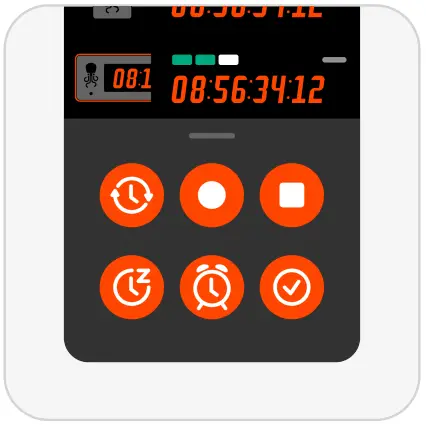
- ແຜ່ນລຸ່ມແມ່ນເຫັນໄດ້ຢູ່ລຸ່ມສຸດຂອງລາຍການອຸປະກອນ.
- ມັນມີປຸ່ມຕ່າງໆເພື່ອນຳໃຊ້ການກະທຳກັບອຸປະກອນ Tentacle ຫຼາຍອັນ. ສໍາລັບ TIMEBAR ພຽງແຕ່ປຸ່ມ SYNC ທີ່ກ່ຽວຂ້ອງ.
ສໍາລັບຂໍ້ມູນເພີ່ມເຕີມກ່ຽວກັບການຊິ້ງໄຮ້ສາຍ, ເບິ່ງ Wireless Sync
ຄຳ ເຕືອນອຸປະກອນ
ໃນກໍລະນີສັນຍານເຕືອນໄພປະກົດຂຶ້ນ, ທ່ານສາມາດປາດໂດຍກົງທີ່ໄອຄອນແລະຄໍາອະທິບາຍສັ້ນຈະສະແດງ.
 ອັດຕາເຟຣມທີ່ບໍ່ສອດຄ່ອງກັນ: ນີ້ຊີ້ບອກ Tentacles ສອງຫຼືຫຼາຍກວ່າການສ້າງລະຫັດເວລາທີ່ມີອັດຕາເຟຣມບໍ່ກົງກັນ.
ອັດຕາເຟຣມທີ່ບໍ່ສອດຄ່ອງກັນ: ນີ້ຊີ້ບອກ Tentacles ສອງຫຼືຫຼາຍກວ່າການສ້າງລະຫັດເວລາທີ່ມີອັດຕາເຟຣມບໍ່ກົງກັນ. ບໍ່ໄດ້ຊິ້ງຂໍ້ມູນ: ຂໍ້ຄວາມເຕືອນນີ້ຈະຖືກສະແດງເມື່ອຄວາມບໍ່ຖືກຕ້ອງຫຼາຍກວ່າເຄິ່ງຫນຶ່ງຂອງກອບເກີດຂຶ້ນລະຫວ່າງອຸປະກອນທີ່ synchronized ທັງຫມົດ. ບາງເທື່ອຄຳເຕືອນນີ້ສາມາດປາກົດຂຶ້ນເປັນເວລາສອງສາມວິນາທີ, ເມື່ອເລີ່ມແອັບຈາກພື້ນຫຼັງ. ໃນກໍລະນີຫຼາຍທີ່ສຸດ, app ພຽງແຕ່ຕ້ອງການເວລາໃດຫນຶ່ງເພື່ອອັບເດດແຕ່ລະ Tentacle. ຢ່າງໃດກໍຕາມ, ຖ້າຂໍ້ຄວາມເຕືອນຍັງຄົງຢູ່ເປັນເວລາຫຼາຍກວ່າ 10 ວິນາທີ, ທ່ານຄວນພິຈາລະນາການຊິ້ງຂໍ້ມູນ Tentacles ຂອງທ່ານຄືນໃຫມ່.
ບໍ່ໄດ້ຊິ້ງຂໍ້ມູນ: ຂໍ້ຄວາມເຕືອນນີ້ຈະຖືກສະແດງເມື່ອຄວາມບໍ່ຖືກຕ້ອງຫຼາຍກວ່າເຄິ່ງຫນຶ່ງຂອງກອບເກີດຂຶ້ນລະຫວ່າງອຸປະກອນທີ່ synchronized ທັງຫມົດ. ບາງເທື່ອຄຳເຕືອນນີ້ສາມາດປາກົດຂຶ້ນເປັນເວລາສອງສາມວິນາທີ, ເມື່ອເລີ່ມແອັບຈາກພື້ນຫຼັງ. ໃນກໍລະນີຫຼາຍທີ່ສຸດ, app ພຽງແຕ່ຕ້ອງການເວລາໃດຫນຶ່ງເພື່ອອັບເດດແຕ່ລະ Tentacle. ຢ່າງໃດກໍຕາມ, ຖ້າຂໍ້ຄວາມເຕືອນຍັງຄົງຢູ່ເປັນເວລາຫຼາຍກວ່າ 10 ວິນາທີ, ທ່ານຄວນພິຈາລະນາການຊິ້ງຂໍ້ມູນ Tentacles ຂອງທ່ານຄືນໃຫມ່. ແບັດເຕີຣີຕໍ່າ: ຂໍ້ຄວາມເຕືອນນີ້ຈະສະແດງເມື່ອລະດັບຫມໍ້ໄຟຕໍ່າກວ່າ 7%.
ແບັດເຕີຣີຕໍ່າ: ຂໍ້ຄວາມເຕືອນນີ້ຈະສະແດງເມື່ອລະດັບຫມໍ້ໄຟຕໍ່າກວ່າ 7%.
ອຸປະກອນ VIEW
ອຸປະກອນ VIEW (ຕັ້ງຄ່າແອັບ)
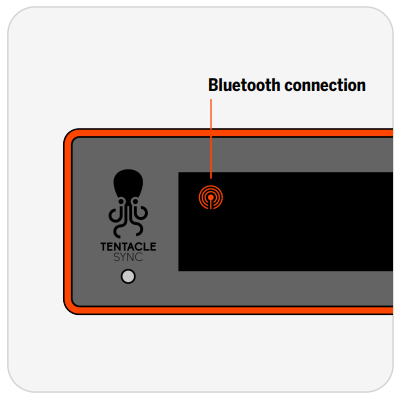
- ໃນລາຍການອຸປະກອນຂອງແອັບຕັ້ງຄ່າ, ແຕະໃສ່ແຖບເວລາຂອງທ່ານເພື່ອຕັ້ງການເຊື່ອມຕໍ່ Bluetooth ທີ່ໃຊ້ຢູ່ກັບອຸປະກອນ ແລະເຂົ້າເຖິງອຸປະກອນຂອງມັນ. view. ການເຊື່ອມຕໍ່ Bluetooth ທີ່ໃຊ້ໄດ້ແມ່ນສະແດງໂດຍໄອຄອນເສົາອາກາດເຄື່ອນໄຫວຢູ່ດ້ານຊ້າຍເທິງຂອງຈໍສະແດງຜົນ TIMEBAR.
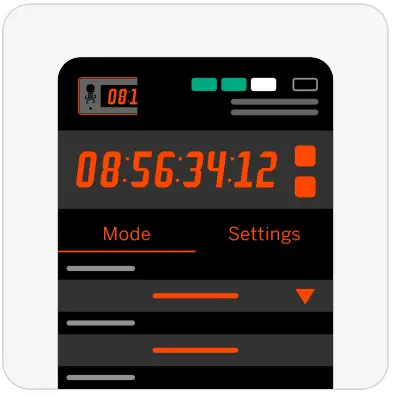
- ຢູ່ເທິງສຸດ, ທ່ານຈະພົບເຫັນຂໍ້ມູນອຸປະກອນພື້ນຖານເຊັ່ນ: ສະຖານະ TC, FPS, ປະລິມານຜົນຜະລິດ, ແລະສະຖານະຫມໍ້ໄຟ. ຂ້າງລຸ່ມນີ້, ມີການສະແດງ TIMEBAR virtual, ສະແດງໃຫ້ເຫັນສິ່ງທີ່ເຫັນໄດ້ໃນ TIMEBAR ຕົວຈິງ. ນອກຈາກນັ້ນ, ແຖບເວລາສາມາດດໍາເນີນການຫ່າງໄກສອກຫຼີກດ້ວຍປຸ່ມ A ແລະ B.
ໂໝດ TIMECODE
ໃນໂຫມດນີ້, TIMEBAR ສະແດງລະຫັດເວລາຂອງອຸປະກອນທີ່ເຊື່ອມຕໍ່ທັງຫມົດເຊັ່ນດຽວກັນກັບສະຖານະການແລ່ນລະຫັດເວລາ.
- A. TIMEBAR ຈະສະແດງບິດຂອງຜູ້ໃຊ້ເປັນເວລາ 5 ວິນາທີ
- B. TIMEBAR ຈະຖືລະຫັດເວລາໄວ້ເປັນເວລາ 5 ວິນາທີ
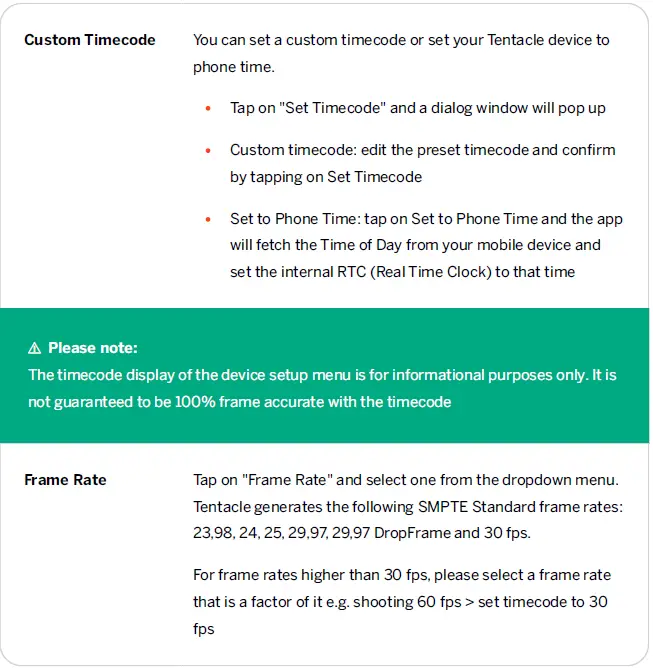
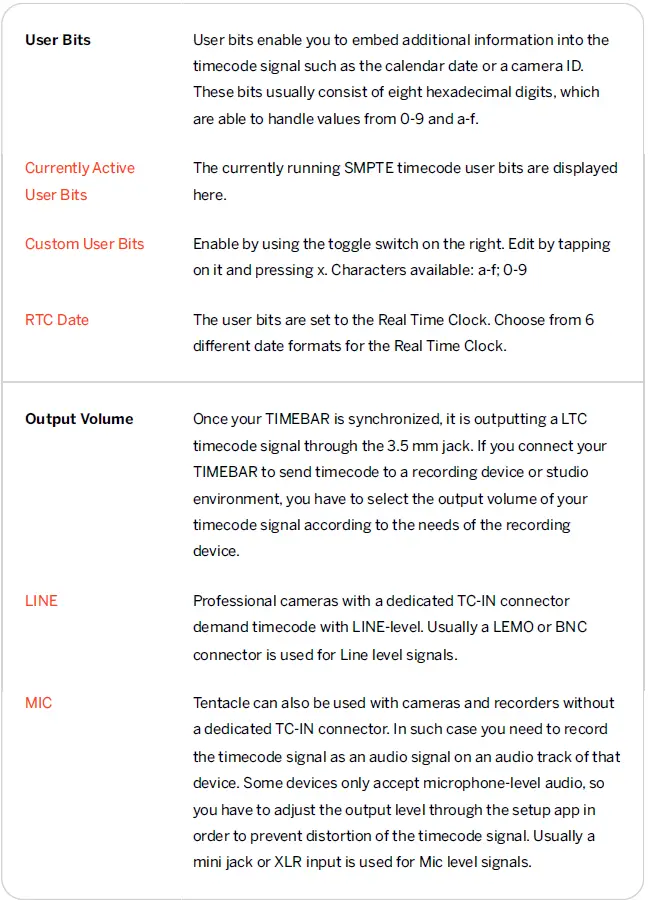
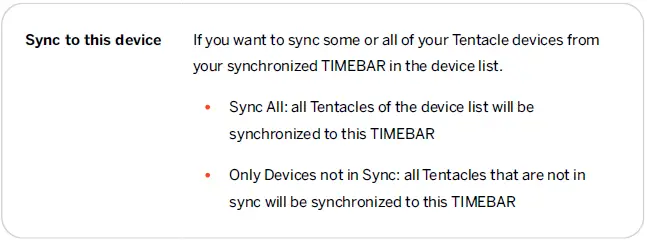
ແບບ TIMER
TIMEBAR ສະແດງໜຶ່ງໃນສາມຕົວຈັບເວລາລ່ວງໜ້າ. ເລືອກອັນໜຶ່ງໂດຍການເປີດໃຊ້ປຸ່ມສະຫຼັບທາງຊ້າຍ. ແກ້ໄຂໂດຍການກົດ x ແລະໃສ່ຄ່າທີ່ກໍາຫນົດເອງ
- A. ເລືອກອັນໃດນຶ່ງທີ່ຕັ້ງໄວ້ລ່ວງໜ້າ ຫຼືຕັ້ງໂມງຈັບເວລາຄືນໃໝ່
- B. ເລີ່ມ ແລະຢຸດຈັບເວລາ
ແບບບໍ່ຢຸດຢັ້ງ
TIMEBAR ສະແດງໂມງຈັບເວລາແລ່ນ.
- A. ຣີເຊັດໂມງຈັບເວລາເປັນ 0:00:00:0
- B. ເລີ່ມ ແລະຢຸດໂມງຈັບເວລາ
ໂໝດຂໍ້ຄວາມ
TIMEBAR ສະແດງໜຶ່ງໃນສາມຂໍ້ຄວາມທີ່ຕັ້ງໄວ້ລ່ວງໜ້າ. ເລືອກອັນໜຶ່ງໂດຍການເປີດໃຊ້ປຸ່ມສະຫຼັບທາງຊ້າຍ. ແກ້ໄຂໂດຍການກົດ x ແລະໃສ່ຂໍ້ຄວາມທີ່ກໍານົດເອງທີ່ມີເຖິງ 250 ຕົວອັກສອນທີ່ມີ: AZ,0-9, -( ) ?, ! #
ປັບຄວາມໄວເລື່ອນຂໍ້ຄວາມດ້ວຍຕົວເລື່ອນດ້ານລຸ່ມ.
- A. ເລືອກຫນຶ່ງຂອງ presets ຂໍ້ຄວາມ
- B. ເລີ່ມຕົ້ນ ແລະຢຸດຂໍ້ຄວາມ
ການຕັ້ງຄ່າແຖບເວລາ
ທີ່ນີ້ເຈົ້າຈະພົບເຫັນການຕັ້ງຄ່າທັງໝົດຂອງ TIMEBAR ຂອງທ່ານ, ເຊິ່ງເປັນໂໝດອິດສະລະ.
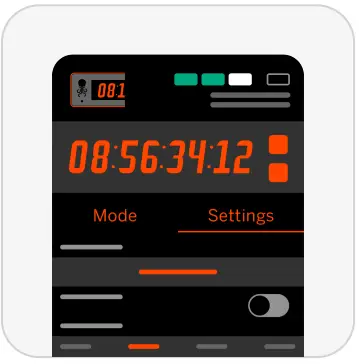
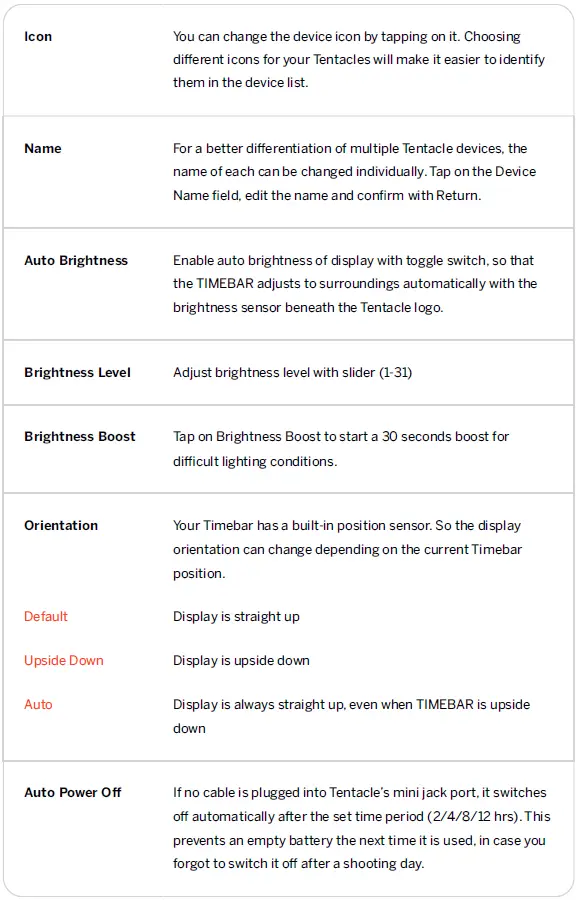

SynchroniZATION TIMECODE
WYRELESS SYNC
- ເປີດແອັບຕັ້ງຄ່າ ແລະແຕະໃສ່
 ຢູ່ໃນແຜ່ນລຸ່ມສຸດ. ກ່ອງໂຕ້ຕອບຈະປາກົດຂຶ້ນ.
ຢູ່ໃນແຜ່ນລຸ່ມສຸດ. ກ່ອງໂຕ້ຕອບຈະປາກົດຂຶ້ນ. - ເລືອກອັດຕາເຟຣມທີ່ຕ້ອງການຈາກເມນູເລື່ອນລົງ.
- ມັນຈະເລີ່ມຕົ້ນດ້ວຍເວລາຂອງມື້, ຖ້າບໍ່ມີການຕັ້ງເວລາເລີ່ມຕົ້ນແບບກຳນົດເອງ.
- ກົດ START ແລະ Tentacles ທັງຫມົດໃນລາຍການອຸປະກອນຈະ synchronize ຫນຶ່ງຫຼັງຈາກອື່ນພາຍໃນສອງສາມວິນາທີ
ກະລຸນາສັງເກດ:
- ໃນລະຫວ່າງການຊິງຄ໌ໄຮ້ສາຍ, ໂມງພາຍໃນ (RTC) ຂອງແຖບເວລາຍັງຖືກຕັ້ງໄວ້. RTC ຖືກນໍາໃຊ້ເປັນເວລາອ້າງອີງ, ສໍາລັບການຍົກຕົວຢ່າງample, ເມື່ອອຸປະກອນຖືກເປີດອີກເທື່ອຫນຶ່ງ.
ກຳລັງຮັບລະຫັດເວລາຜ່ານສາຍ
ຖ້າທ່ານມີແຫຼ່ງລະຫັດເວລາພາຍນອກທີ່ທ່ານຕ້ອງການປ້ອນໃສ່ TIMEBAR ຂອງທ່ານ, ດໍາເນີນການດັ່ງຕໍ່ໄປນີ້.
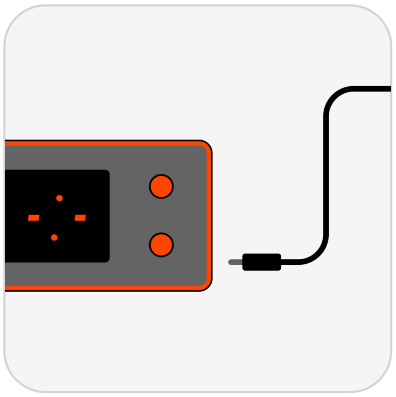
- ກົດສັ້ນ POWER ແລະເລີ່ມ TIMEBAR ຂອງທ່ານລໍຖ້າໃຫ້ synchronized.
- ເຊື່ອມຕໍ່ TIMEBAR ຂອງທ່ານກັບແຫຼ່ງ timecode ພາຍນອກດ້ວຍສາຍອະແດບເຕີທີ່ເຫມາະສົມກັບ jack mini ຂອງ TIMEBAR ຂອງທ່ານ.
- TIMEBAR ຂອງທ່ານຈະອ່ານລະຫັດເວລາພາຍນອກ ແລະ synchronized ກັບມັນ
ກະລຸນາສັງເກດ:
- ພວກເຮົາແນະນໍາໃຫ້ປ້ອນອຸປະກອນບັນທຶກທຸກອັນດ້ວຍລະຫັດເວລາຈາກ Tentacle ເພື່ອຮັບປະກັນຄວາມຖືກຕ້ອງຂອງກອບສໍາລັບການຖ່າຍທັງົດ.
ເປັນ TIMECODE generator
TIMEBAR ສາມາດໃຊ້ເປັນເຄື່ອງສ້າງລະຫັດເວລາ ຫຼືແຫຼ່ງລະຫັດເວລາທີ່ມີອຸປະກອນບັນທຶກເກືອບທຸກອັນເຊັ່ນ: ກ້ອງຖ່າຍຮູບ, ເຄື່ອງບັນທຶກສຽງ ແລະຈໍພາບເຊັ່ນດຽວກັນ.
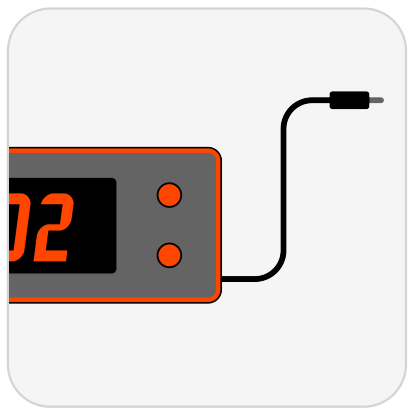
- ກົດຄ້າງໄວ້ POWER, TIMEBAR ຂອງທ່ານສ້າງ Timecode ຫຼືເປີດແອັບ Setup ແລະເຮັດການຊິງຄ໌ໄຮ້ສາຍ.
- ກໍານົດປະລິມານຜົນຜະລິດທີ່ຖືກຕ້ອງ.
- ຕັ້ງອຸປະກອນບັນທຶກເພື່ອໃຫ້ມັນສາມາດຮັບລະຫັດເວລາໄດ້.
- ເຊື່ອມຕໍ່ TIMEBAR ຂອງທ່ານກັບອຸປະກອນການບັນທຶກດ້ວຍສາຍອະແດບເຕີທີ່ເໝາະສົມກັບຊ່ອງສຽບ mini ຂອງ TIMEBAR ຂອງທ່ານ
ກະລຸນາສັງເກດ:
- ໃນຂະນະທີ່ສົ່ງລະຫັດເວລາໄປຫາອຸປະກອນອື່ນ, TIMEBAR ຂອງທ່ານຍັງສາມາດສະແດງໂໝດອື່ນທັງໝົດໄດ້ໃນເວລາດຽວກັນ
ການສາກໄຟ & ແບັດເຕີຣີ
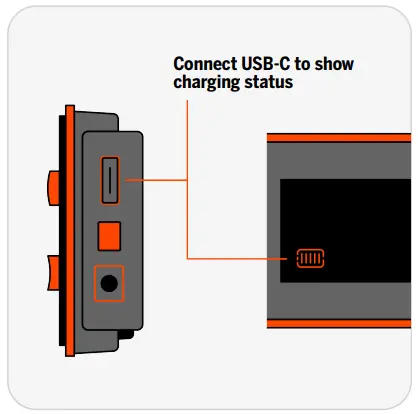
- TIMEBAR ຂອງທ່ານມີຫມໍ້ໄຟ lithium-polymer ໃນຕົວ, ສາມາດສາກໄຟໄດ້.
- ແບດເຕີລີ່ໃນຕົວສາມາດປ່ຽນໄດ້ຖ້າປະສິດທິພາບຫຼຸດລົງໃນຫລາຍປີ. ຈະມີຊຸດປ່ຽນແບດເຕີຣີສໍາລັບ TIMEBAR ໃນອະນາຄົດ.
- ເວລາປະຕິບັດງານ
- ເວລາແລ່ນປົກກະຕິ 24 ຊົ່ວໂມງ
- 6 ຊົ່ວໂມງ (ຄວາມສະຫວ່າງສູງສຸດ) ເຖິງ 80 ຊົ່ວໂມງ (ຄວາມສະຫວ່າງຕ່ໍາສຸດ)
- ກຳລັງສາກໄຟ
- ຜ່ານພອດ USB ຢູ່ເບື້ອງຂວາຈາກແຫຼ່ງພະລັງງານ USB ໃດກໍໄດ້
- ເວລາສາກໄຟ
- ຄ່າບໍລິການມາດຕະຖານ: 4-5 ຊົ່ວໂມງ
- ສາກໄວ 2 ຊົ່ວໂມງ (ມີສາຍສາກໄວທີ່ເໝາະສົມ)
- ສະຖານະການສາກໄຟ
- ໄອຄອນແບັດເຕີຣີຢູ່ເບື້ອງຊ້າຍລຸ່ມຂອງຈໍສະແດງຜົນ TIMEBAR, ໃນຂະນະທີ່ຢູ່ໃນການເລືອກໂໝດ ຫຼືໃນລະຫວ່າງການສາກໄຟ
- ໄອຄອນແບັດເຕີຣີໃນແອັບຕັ້ງຄ່າ
- ຄໍາເຕືອນຫມໍ້ໄຟ
- ໄອຄອນແບັດເຕີຣີກະພິບຊີ້ບອກວ່າແບັດເຕີຣີເກືອບໝົດແລ້ວ
ອັບເດດເຟີມແວ
⚠ ກ່ອນທີ່ທ່ານຈະເລີ່ມຕົ້ນ:
ໃຫ້ແນ່ໃຈວ່າ TIMEBAR ຂອງທ່ານມີແບັດເຕີຣີພຽງພໍ. ຖ້າຄອມພິວເຕີອັບເດດຂອງເຈົ້າເປັນແລັບທັອບ, ໃຫ້ແນ່ໃຈວ່າມັນມີແບັດເຕີຣີພຽງພໍ ຫຼືເຊື່ອມຕໍ່ກັບແຫຼ່ງພະລັງງານແລ້ວ. ຊອບແວ Tentacle SyncStudio (macOS) ຫຼືຊອບແວ Tentacle Setup (macOS/Windows) ບໍ່ຄວນເຮັດວຽກໃນເວລາດຽວກັນກັບແອັບອັບເດດເຟີມແວ.
- ດາວໂຫຼດແອັບອັບເດດເຟີມແວ, ຕິດຕັ້ງມັນ ແລະເປີດມັນ
- ເຊື່ອມຕໍ່ TIMEBAR ຂອງທ່ານຜ່ານສາຍ USB ກັບຄອມພິວເຕີ ແລະເປີດມັນ.
- ລໍຖ້າໃຫ້ແອັບຯອັບເດດເພື່ອເຊື່ອມຕໍ່ກັບ TIMEBAR ຂອງທ່ານ. ຖ້າຕ້ອງການອັບເດດ, ເລີ່ມຕົ້ນການອັບເດດໂດຍການກົດປຸ່ມ Start Firmware Update.
- ແອັບຕົວອັບເດດຈະບອກທ່ານເມື່ອ TIMEBAR ຂອງທ່ານຖືກອັບເດດສຳເລັດແລ້ວ.
- ເພື່ອອັບເດດ TIMEBARs ເພີ່ມເຕີມ, ທ່ານຕ້ອງປິດ ແລະເລີ່ມແອັບຯອີກຄັ້ງ
ຂໍ້ມູນສະເພາະທາງດ້ານວິຊາການ
- ການເຊື່ອມຕໍ່
- Jack 3.5 ມມ: ລະຫັດເວລາເຂົ້າ/ອອກ
- ການເຊື່ອມຕໍ່ USB: USB-C (USB 2.0)
- ໂໝດການໃຊ້ງານ USB: ກຳລັງສາກ, ອັບເດດເຟີມແວ
- ການຄວບຄຸມ & Sync
- Bluetooth®: 5.2 ພະລັງງານຕໍ່າ
- ການຄວບຄຸມໄລຍະໄກ: ແອັບຕັ້ງຄ່າ Tentacle (iOS/Android)
- ການຊິ້ງຂໍ້ມູນ: ຜ່ານ Bluetooth® (ແອັບຕັ້ງຄ່າ Tentacle)
- Jam Sync: ຜ່ານສາຍ
- ລະຫັດເວລາເຂົ້າ/ອອກ: LTC ຜ່ານ Jack 3.5 ມມ
- Drift: TCXO ຄວາມແມ່ນຍໍາສູງ / ຄວາມຖືກຕ້ອງຫນ້ອຍກວ່າ 1 ເຟຣມ drift ໃນ 24 ຊົ່ວໂມງ (-30°C ຫາ +85°C)
- ອັດຕາເຟຣມ: SMPTE 12M / 23.98, 24, 25 (50), 29.97 (59.94), 29.97DF, 30
- ພະລັງງານ
- ແຫຼ່ງພະລັງງານ: ແບດເຕີລີ່ Lithium polymer ທີ່ສາມາດສາກໄດ້ໃນຕົວ
- ຄວາມອາດສາມາດຫມໍ້ໄຟ: 2200 mAh
- ເວລາປະຕິບັດງານຫມໍ້ໄຟ: 6 ຊົ່ວໂມງ (ຄວາມສະຫວ່າງສູງສຸດ) ເຖິງ 80 ຊົ່ວໂມງ (ຄວາມສະຫວ່າງຕ່ໍາສຸດ)
- ເວລາສາກແບັດເຕີຣີ: ຄ່າບໍລິການມາດຕະຖານ: 4-5 ຊົ່ວໂມງ, Fast Charge: 2 ຊົ່ວໂມງ
- ຮາດແວ
- ການຕິດຕັ້ງ: ພື້ນຜິວ hook ປະສົມປະສານຢູ່ດ້ານຫລັງສໍາລັບການ mounting ງ່າຍ, ທາງເລືອກ mounting ອື່ນໆທີ່ມີຢູ່ແຍກຕ່າງຫາກ
- ນ້ຳໜັກ: 222 g / 7.83 ອໍ
- ຂະໜາດ: 211 x 54 x 19 ມມ / 8.3 x 2.13 x 0.75 ນິ້ວ
ຂໍ້ມູນຄວາມປອດໄພ
ຈຸດປະສົງການນໍາໃຊ້
ອຸປະກອນດັ່ງກ່າວແມ່ນມີຈຸດປະສົງເພື່ອນໍາໃຊ້ໃນການຜະລິດວິດີໂອແລະສຽງມືອາຊີບ. ມັນອາດຈະເຊື່ອມຕໍ່ກັບກ້ອງຖ່າຍຮູບທີ່ເຫມາະສົມແລະເຄື່ອງບັນທຶກສຽງເທົ່ານັ້ນ. ສາຍການສະຫນອງແລະການເຊື່ອມຕໍ່ຕ້ອງບໍ່ເກີນ 3 ແມັດ. ອຸປະກອນບໍ່ກັນນ້ໍາແລະຄວນໄດ້ຮັບການປ້ອງກັນຝົນ. ສໍາລັບເຫດຜົນດ້ານຄວາມປອດໄພ ແລະ ການຢັ້ງຢືນ (CE) ທ່ານບໍ່ໄດ້ຮັບອະນຸຍາດໃຫ້ປ່ຽນ ແລະ/ຫຼື ດັດແປງອຸປະກອນ. ອຸປະກອນສາມາດເສຍຫາຍໄດ້ຖ້າທ່ານໃຊ້ມັນເພື່ອຈຸດປະສົງອື່ນນອກເຫນືອຈາກສິ່ງທີ່ກ່າວມາຂ້າງເທິງ. ຍິ່ງໄປກວ່ານັ້ນ, ການນໍາໃຊ້ທີ່ບໍ່ຖືກຕ້ອງສາມາດເຮັດໃຫ້ເກີດອັນຕະລາຍ, ເຊັ່ນ: ວົງຈອນສັ້ນ, ໄຟ, ໄຟຟ້າຊອດ, ແລະອື່ນໆອ່ານຄູ່ມືຢ່າງລະອຽດແລະເກັບຮັກສາໄວ້ສໍາລັບການອ້າງອີງຕໍ່ມາ. ເອົາອຸປະກອນໃຫ້ຄົນອື່ນພ້ອມກັບຄູ່ມືເທົ່ານັ້ນ.
ແຈ້ງການຄວາມປອດໄພ
ການຮັບປະກັນວ່າອຸປະກອນຈະເຮັດວຽກຢ່າງສົມບູນແບບ ແລະ ເຮັດວຽກໄດ້ຢ່າງປອດໄພສາມາດໃຫ້ໄດ້ພຽງແຕ່ຖ້າມີການສັງເກດການລະມັດລະວັງດ້ານຄວາມປອດໄພມາດຕະຖານທົ່ວໄປ ແລະ ແຈ້ງການຄວາມປອດໄພສະເພາະອຸປະກອນຢູ່ໃນແຜ່ນນີ້. ແບດເຕີຣີທີ່ສາມາດສາກໄຟໄດ້ທີ່ລວມຢູ່ໃນອຸປະກອນຈະຕ້ອງບໍ່ຖືກສາກໃນອຸນຫະພູມແວດລ້ອມທີ່ຕໍ່າກວ່າ 0 °C ແລະສູງກວ່າ 40 °C! ການທໍາງານທີ່ສົມບູນແບບແລະການດໍາເນີນງານທີ່ປອດໄພສາມາດຮັບປະກັນພຽງແຕ່ສໍາລັບອຸນຫະພູມລະຫວ່າງ -20 ° C ແລະ +60 ° C. ອຸປະກອນບໍ່ແມ່ນຂອງຫຼິ້ນ. ຮັກສາມັນຢູ່ຫ່າງຈາກເດັກນ້ອຍແລະສັດ. ປົກປ້ອງອຸປະກອນຈາກອຸນຫະພູມທີ່ຮ້າຍກາດ, ການສັ່ນສະເທືອນຢ່າງຮຸນແຮງ, ຄວາມຊຸ່ມຊື່ນ, ທາດອາຍຜິດທີ່ເຜົາໄຫມ້ໄດ້, ອາຍພິດແລະສານລະລາຍ. ຄວາມປອດໄພຂອງຜູ້ໃຊ້ສາມາດຖືກທໍາລາຍໂດຍອຸປະກອນຖ້າຫາກວ່າ, ສໍາລັບການຍົກຕົວຢ່າງample, ຄວາມເສຍຫາຍຂອງມັນແມ່ນເຫັນໄດ້, ມັນບໍ່ໄດ້ເຮັດວຽກອີກຕໍ່ໄປຕາມທີ່ລະບຸໄວ້, ມັນຖືກເກັບຮັກສາໄວ້ເປັນເວລາດົນນານໃນສະພາບທີ່ບໍ່ເຫມາະສົມ, ຫຼືມັນຮ້ອນຜິດປົກກະຕິໃນລະຫວ່າງການປະຕິບັດງານ. ໃນເວລາທີ່ສົງໃສ, ອຸປະກອນຕົ້ນຕໍຈະຕ້ອງຖືກສົ່ງໄປຫາຜູ້ຜະລິດສໍາລັບການສ້ອມແປງຫຼືບໍາລຸງຮັກສາ.
ການຖິ້ມຂີ້ເຫຍື້ອ / ແຈ້ງການ WEEE
ຜະລິດຕະພັນນີ້ຈະຕ້ອງບໍ່ຖືກກໍາຈັດຖິ້ມຮ່ວມກັບສິ່ງເສດເຫຼືອຂອງຄົວເຮືອນອື່ນ your ຂອງເຈົ້າ. ມັນເປັນຄວາມຮັບຜິດຊອບຂອງເຈົ້າທີ່ຈະຖິ້ມອຸປະກອນນີ້ຢູ່ສະຖານີກໍາຈັດພິເສດ (ເດີ່ນຣີໄຊເຄີນ), ຢູ່ທີ່ສູນຂາຍຍ່ອຍທາງດ້ານເຕັກນິກຫຼືຢູ່ທີ່ຜູ້ຜະລິດ.
ຖະແຫຼງການ FCC
ອຸປະກອນນີ້ປະກອບມີ FCC ID: SH6MDBT50Q
ອຸປະກອນນີ້ໄດ້ຮັບການທົດສອບແລະພົບວ່າປະຕິບັດຕາມສ່ວນ 15B ແລະ 15C 15.247 ຂອງກົດລະບຽບ FCC. ຂໍ້ຈໍາກັດເຫຼົ່ານີ້ຖືກອອກແບບມາເພື່ອສະຫນອງການປົກປ້ອງທີ່ສົມເຫດສົມຜົນຕໍ່ການແຊກແຊງທີ່ເປັນອັນຕະລາຍໃນການຕິດຕັ້ງທີ່ຢູ່ອາໄສ. ອຸປະກອນນີ້ສ້າງ, ນຳໃຊ້ ແລະ ສາມາດແຜ່ກະຈາຍພະລັງງານຄວາມຖີ່ວິທະຍຸ ແລະ, ຖ້າຫາກວ່າບໍ່ໄດ້ຕິດຕັ້ງແລະນໍາໃຊ້ຕາມຄໍາແນະນໍາ, ອາດຈະເຮັດໃຫ້ເກີດການແຊກແຊງອັນຕະລາຍກັບການສື່ສານວິທະຍຸ. ຢ່າງໃດກໍ່ຕາມ, ບໍ່ມີການຮັບປະກັນວ່າການແຊກແຊງຈະບໍ່ເກີດຂື້ນໃນການຕິດຕັ້ງໂດຍສະເພາະ. ຖ້າອຸປະກອນນີ້ເຮັດໃຫ້ເກີດການລົບກວນທີ່ເປັນອັນຕະລາຍຕໍ່ການຮັບວິທະຍຸຫຼືໂທລະພາບ, ເຊິ່ງສາມາດຖືກກໍານົດໂດຍການປິດແລະເປີດອຸປະກອນ, ຜູ້ໃຊ້ໄດ້ຖືກຊຸກຍູ້ໃຫ້ພະຍາຍາມແກ້ໄຂການລົບກວນໂດຍຫນຶ່ງຫຼືຫຼາຍມາດຕະການຕໍ່ໄປນີ້:
- Reorient ຫຼືຍ້າຍເສົາອາກາດຮັບ.
- ເພີ່ມການແຍກຕ່າງຫາກລະຫວ່າງອຸປະກອນແລະເຄື່ອງຮັບ.
- ເຊື່ອມຕໍ່ອຸປະກອນເຂົ້າກັບເຕົ້າສຽບໄຟຟ້າຢູ່ໃນວົງຈອນທີ່ແຕກຕ່າງຈາກອຸປະກອນທີ່ໄດ້ຮັບການເຊື່ອມຕໍ່.
- ປຶກສາຕົວແທນຈໍາໜ່າຍ ຫຼື ຊ່າງວິທະຍຸ/ໂທລະພາບທີ່ມີປະສົບການເພື່ອຂໍຄວາມຊ່ວຍເຫຼືອ.
ການດັດແປງຜະລິດຕະພັນນີ້ຈະຂາດສິດອຳນາດຂອງຜູ້ໃຊ້ໃນການປະຕິບັດງານອຸປະກອນນີ້. ອຸປະກອນນີ້ປະຕິບັດຕາມພາກທີ 15 ຂອງກົດລະບຽບ FCC. ການດໍາເນີນງານແມ່ນຂຶ້ນກັບສອງເງື່ອນໄຂຕໍ່ໄປນີ້
- ອຸປະກອນນີ້ອາດຈະບໍ່ເຮັດໃຫ້ເກີດການລົບກວນທີ່ເປັນອັນຕະລາຍ.
- ອຸປະກອນນີ້ຕ້ອງຍອມຮັບການແຊກແຊງໃດໆທີ່ໄດ້ຮັບ, ລວມທັງການແຊກແຊງທີ່ອາດຈະເຮັດໃຫ້ເກີດການດໍາເນີນງານທີ່ບໍ່ຕ້ອງການ.
ຖະແຫຼງການອຸດສາຫະກໍາການາດາ
ອຸປະກອນນີ້ປະກອບດ້ວຍ IC: 8017A-MDBT50Q
ອຸປະກອນນີ້ປະຕິບັດຕາມມາດຕະຖານ RSS ທີ່ໄດ້ຮັບການຍົກເວັ້ນໃບອະນຸຍາດອຸດສາຫະກໍາການາດາ. ການດໍາເນີນງານແມ່ນຂຶ້ນກັບສອງເງື່ອນໄຂດັ່ງຕໍ່ໄປນີ້:
- ອຸປະກອນນີ້ອາດຈະບໍ່ເຮັດໃຫ້ເກີດການລົບກວນ
- ອຸປະກອນນີ້ຕ້ອງຍອມຮັບການແຊກແຊງໃດຫນຶ່ງ, ລວມທັງການແຊກແຊງທີ່ອາດຈະເຮັດໃຫ້ການເຮັດວຽກທີ່ບໍ່ຕ້ອງການຂອງອຸປະກອນ.
ອຸປະກອນດິຈິຕອນນີ້ປະຕິບັດຕາມມາດຕະຖານກົດລະບຽບຂອງການາດາ CAN ICES-003.
ປະກາດຄວາມສອດຄ່ອງ
Tentacle Sync GmbH, Wilhelm-Mauser-Str. 55b, 50827 ໂຄໂລນ, ເຢຍລະມັນ ປະກາດວ່າຜະລິດຕະພັນຕໍ່ໄປນີ້:
ເຄື່ອງກໍາເນີດລະຫັດເວລາ Tentacle SYNC E ປະຕິບັດຕາມຂໍ້ກໍານົດຂອງຄໍາສັ່ງທີ່ມີຊື່ດັ່ງຕໍ່ໄປນີ້, ລວມທັງການປ່ຽນແປງທີ່ນໍາໃຊ້ໃນເວລາທີ່ປະກາດ. ນີ້ແມ່ນເຫັນໄດ້ຊັດເຈນຈາກເຄື່ອງຫມາຍ CE ໃນຜະລິດຕະພັນ.
- ETSI EN 301 489-1 V2.2.3
- EN 55035: 2017 / A11: 2020
- ETSI EN 301 489-17 V3.2.4
- EN 62368-1
ການຮັບປະກັນ
ນະໂຍບາຍການຮັບປະກັນ

ຜູ້ຜະລິດ Tentacle Sync GmbH ໃຫ້ການຮັບປະກັນ 24 ເດືອນໃນອຸປະກອນ, ໂດຍໃຫ້ອຸປະກອນດັ່ງກ່າວໄດ້ຊື້ຈາກຕົວແທນຈໍາຫນ່າຍທີ່ໄດ້ຮັບອະນຸຍາດ. ການຄິດໄລ່ໄລຍະເວລາຮັບປະກັນເລີ່ມຕົ້ນໃນວັນທີຂອງໃບແຈ້ງຫນີ້. ຂອບເຂດການປົກປ້ອງດິນແດນພາຍໃຕ້ການຮັບປະກັນນີ້ແມ່ນທົ່ວໂລກ.
ການຮັບປະກັນຫມາຍເຖິງການບໍ່ມີຂໍ້ບົກພ່ອງໃນອຸປະກອນ, ລວມທັງການເຮັດວຽກ, ວັດສະດຸຫຼືຂໍ້ບົກພ່ອງໃນການຜະລິດ. ອຸປະກອນເສີມທີ່ຕິດຢູ່ກັບອຸປະກອນບໍ່ໄດ້ກວມເອົາໂດຍນະໂຍບາຍການຮັບປະກັນນີ້.
ຖ້າມີຂໍ້ບົກພ່ອງເກີດຂຶ້ນໃນລະຫວ່າງໄລຍະເວລາການຮັບປະກັນ, Tentacle Sync GmbH ຈະໃຫ້ບໍລິການຫນຶ່ງຕໍ່ໄປນີ້ຕາມການຕັດສິນໃຈພາຍໃຕ້ການຮັບປະກັນນີ້:
- ການສ້ອມແປງອຸປະກອນຟຣີຫຼື
- ການທົດແທນຟຣີຂອງອຸປະກອນທີ່ມີລາຍການທຽບເທົ່າ
ໃນກໍລະນີຂອງການຮ້ອງຂໍການຮັບປະກັນ, ກະລຸນາຕິດຕໍ່:
- Tentacle Sync GmbH, Wilhelm-Mauser-Str. 55b, 50827 ໂຄໂລນ, ເຢຍລະມັນ
ການຮຽກຮ້ອງພາຍໃຕ້ການຮັບປະກັນນີ້ແມ່ນບໍ່ລວມຢູ່ໃນກໍລະນີຄວາມເສຍຫາຍຂອງອຸປະກອນທີ່ເກີດຈາກ
- ການສວມໃສ່ແລະ tear ປົກກະຕິ
- ການຈັດການທີ່ບໍ່ຖືກຕ້ອງ (ກະລຸນາສັງເກດເອກະສານຄວາມປອດໄພ)
- ຄວາມລົ້ມເຫຼວທີ່ຈະປະຕິບັດຕາມຄວາມລະມັດລະວັງດ້ານຄວາມປອດໄພ
- ຄວາມພະຍາຍາມທີ່ຈະສ້ອມແປງໄດ້ຖືກປະຕິບັດໂດຍເຈົ້າຂອງ
ການຮັບປະກັນບໍ່ໄດ້ນຳໃຊ້ກັບອຸປະກອນມືສອງ ຫຼືອຸປະກອນສາທິດ.
ເງື່ອນໄຂເບື້ອງຕົ້ນສໍາລັບການຮ້ອງຂໍການບໍລິການຮັບປະກັນແມ່ນວ່າ Tentacle Sync GmbH ໄດ້ຖືກອະນຸຍາດໃຫ້ກວດເບິ່ງກໍລະນີຮັບປະກັນ (ຕົວຢ່າງໂດຍການສົ່ງໃນອຸປະກອນ). ຕ້ອງລະມັດລະວັງເພື່ອຫຼີກເວັ້ນຄວາມເສຍຫາຍຂອງອຸປະກອນໃນລະຫວ່າງການຂົນສົ່ງໂດຍການຫຸ້ມຫໍ່ມັນຢ່າງປອດໄພ. ເພື່ອຂໍບໍລິການຮັບປະກັນ, ສຳເນົາໃບເກັບເງິນຕ້ອງຖືກໃສ່ກັບການຂົນສົ່ງອຸປະກອນເພື່ອໃຫ້ Tentacle Sync GmbH ສາມາດກວດສອບໄດ້ວ່າໃບຮັບປະກັນຍັງຖືກຕ້ອງຫຼືບໍ່. ຖ້າບໍ່ມີສຳເນົາໃບແຈ້ງໜີ້, Tentacle Sync GmbH ອາດຈະປະຕິເສດການໃຫ້ບໍລິການຮັບປະກັນ.
ການຮັບປະກັນຂອງຜູ້ຜະລິດນີ້ບໍ່ມີຜົນຕໍ່ສິດທິຕາມກົດໝາຍຂອງທ່ານພາຍໃຕ້ຂໍ້ຕົກລົງການຊື້ທີ່ເຂົ້າມາກັບ Tentacle Sync GmbH ຫຼືຕົວແທນຈໍາໜ່າຍ. ສິດທິການຮັບປະກັນຕາມກົດໝາຍທີ່ມີຢູ່ແລ້ວຕໍ່ກັບຜູ້ຂາຍທີ່ກ່ຽວຂ້ອງຈະບໍ່ໄດ້ຮັບຜົນກະທົບຈາກການຮັບປະກັນນີ້. ການຮັບປະກັນຂອງຜູ້ຜະລິດດັ່ງນັ້ນບໍ່ໄດ້ລະເມີດສິດທິທາງດ້ານກົດຫມາຍຂອງທ່ານ, ແຕ່ຂະຫຍາຍຕໍາແຫນ່ງທາງກົດຫມາຍຂອງທ່ານ. ການຮັບປະກັນນີ້ກວມເອົາພຽງແຕ່ອຸປະກອນຕົວມັນເອງ. ອັນທີ່ເອີ້ນວ່າຄວາມເສຍຫາຍທີ່ຕາມມາແມ່ນບໍ່ໄດ້ກວມເອົາໂດຍການຮັບປະກັນນີ້.
ເອກະສານ / ຊັບພະຍາກອນ
 |
TENTACLE TIMEBAR ສະແດງລະຫັດເວລາອະເນກປະສົງ [pdf] ຄູ່ມືການສອນ V 1.1, 23.07.2024, ການສະແດງລະຫັດເວລາອະເນກປະສົງຂອງ TIMEBAR, TIMEBAR, ການສະແດງລະຫັດເວລາອະເນກປະສົງ, ການສະແດງລະຫັດເວລາ, ຈໍສະແດງຜົນ |
